L'habit fait le moine, les thèmes font les sites web – du moins pour le système de gestion de contenu le plus populaire au monde. Vous pouvez considérer les thèmes WordPress comme la garde-robe fournie au contenu de votre site web. Mais avant de pouvoir vêtir votre site d'un nouveau design, vous devez d'abord installer un thème approprié.
Dans ce guide, nous expliquons étape par étape comment installer des thèmes WordPress et ce à quoi vous devez faire attention.
Avant l'installation
Avant de choisir un thème pour votre site web, vous devez garder à l'esprit qu'en changeant l'aspect visuel de votre site, vous risquez de modifier complètement son apparence et ses fonctionnalités.
Ainsi, si votre site web est déjà rempli de plug-ins et de fonctionnalités, un seul clic pourrait faire basculer l'ordre dans le chaos. Mais pas de panique : les modifications peuvent être facilement annulées. Par mesure de sécurité, nous vous conseillons néanmoins de faire une sauvegarde.
Installer un thème WordPress
En général, il existe deux sources pour les thèmes WordPress : WordPress lui-même et les fournisseurs tiers.
WordPress dispose d'une énorme bibliothèque de thèmes déjà intégrée, dans laquelle vous trouverez des milliers de modèles de design – et ce gratuitement. L'installation de ces thèmes propres à WordPress est un jeu d'enfant.
Si ces thèmes gratuits ne vous suffisent pas, vous pouvez également recourir à des modèles tiers, qui sont généralement payants et nécessitent un processus d'installation légèrement différent.
Nous vous présentons brièvement les deux méthodes et expliquons comment procéder.
Installer des thèmes WordPress internes
L'installation d'un nouveau thème est une affaire de quelques clics.
Étape 1 : Dans la barre de navigation, vous trouverez l'option de menu Thèmes dans la section Design. Sur la page d'accueil, vous trouverez les thèmes déjà installés.
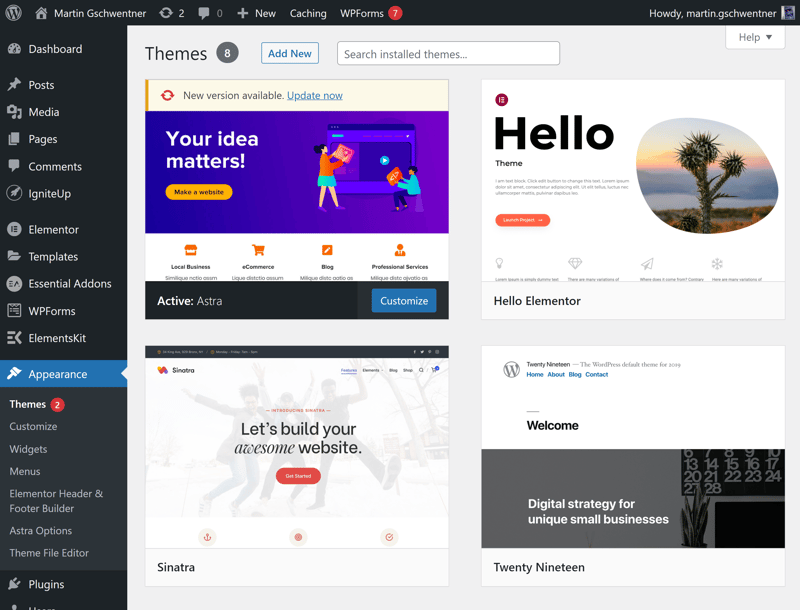
Vous trouverez les thèmes disponibles directement dans le backend de WordPress.
Étape 2 : Cliquez sur Ajouter un thème pour accéder à la sélection de thèmes. Les onglets en haut permettent d'adapter la sélection des thèmes présentés – vous pouvez par exemple afficher les thèmes les plus populaires ou les plus récents. Avec l'option Filtrer par fonctionnalités, vous pouvez également sélectionner les fonctionnalités importantes pour votre site et qui doivent donc absolument être couvertes par le thème.
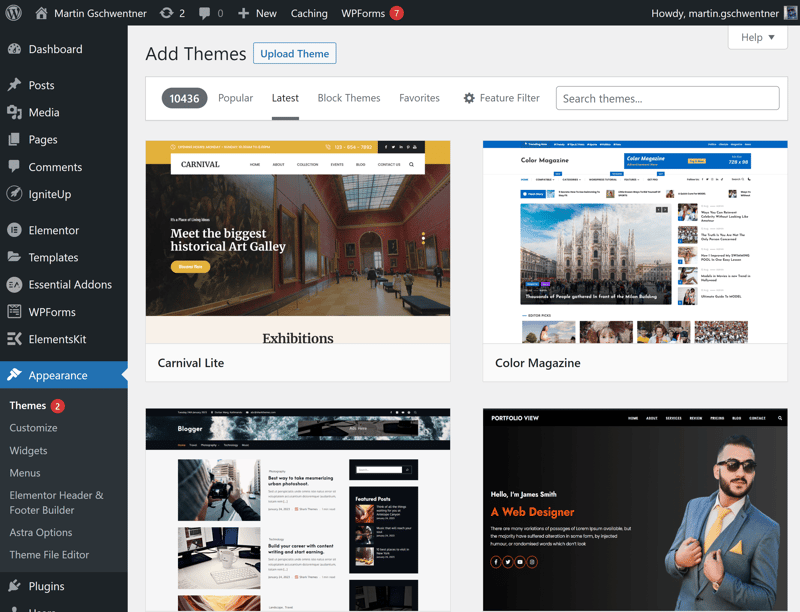
Vous pouvez trier les thèmes en fonction de leur popularité et d'autres critères.
Étape 3 : En cliquant sur un thème, vous obtenez une brève description et un lien vers une Démo, c'est-à-dire un site web construit avec le thème en question.
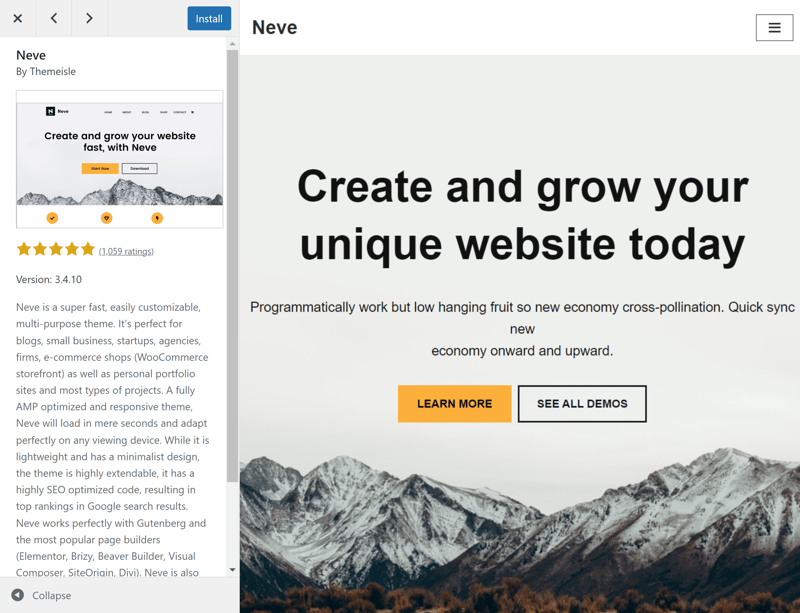
Dans l'aperçu, vous pouvez voir ce qui est possible avec le nouveau thème.
Étape 4 : Si un thème vous plaît, vous pouvez l'installer. Ne vous inquiétez pas, cela ne changera rien à votre design actuel.
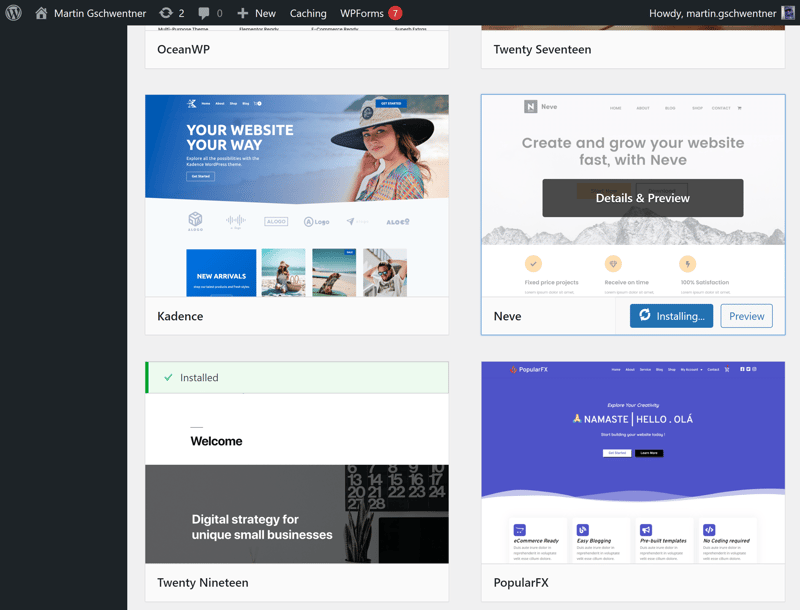
Le nouveau thème est maintenant installé.
Étape 5 : Une fois que vous avez installé un thème, vous pouvez utiliser la fonction « Aperçu en direct » pour voir à quoi ressemblerait votre site actuel dans son nouveau look. Il est probable que le design ne soit pas tout à fait parfait, car les contenus sont automatiquement adaptés. Vous pouvez donc déjà procéder à quelques réglages dans l'aperçu et expérimenter un peu avec le nouveau design.
Vous pouvez également vérifier dans la fenêtre de navigation l'effet de la modification sur l'affichage sur les tablettes et les smartphones.
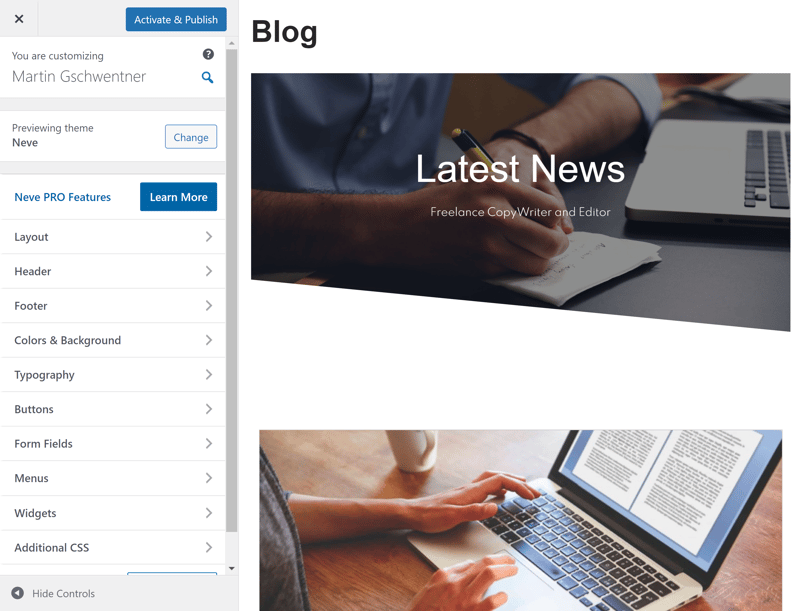
Avec l'aperçu en direct, vous pouvez voir comment le nouveau thème se comporte.
Étape 6 : Vous êtes convaincu par le nouveau design ? Alors il suffit de cliquer sur « Activer & publier » en haut à gauche et le tour est joué.
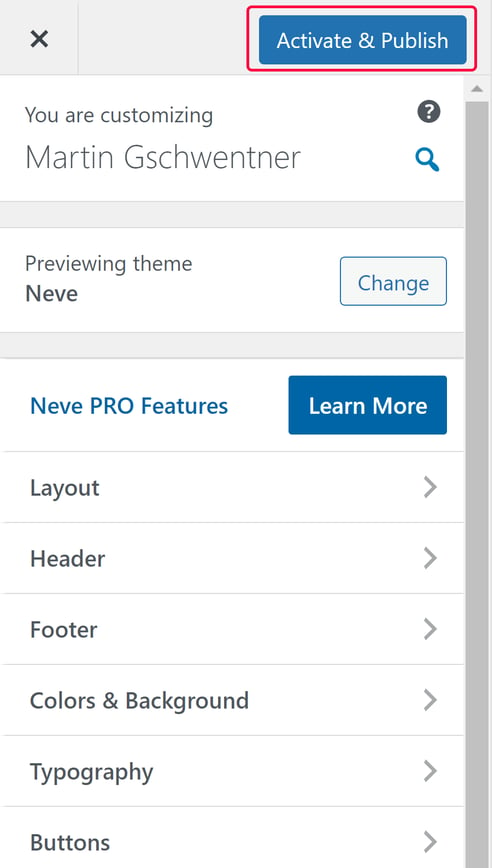
Il ne vous reste plus qu'à activer le thème.
Votre nouveau thème WordPress est maintenant activé. Il ne vous reste plus qu'à l'adapter et à l'optimiser.
Installer des thèmes WordPress externes
Outre la sélection officielle de templates disponible dans le backend de WordPress, il existe également de nombreuses marketplaces de tiers sur lesquelles vous attend un monde quasi illimité de thèmes. Parmi les portails les plus connus, on trouve Envato Market (anciennement ThemeForest) ou ElegantThemes. Une fois que vous avez acheté le thème souhaité sur l'une de ces marketplaces, l'installation sur WordPress se fait en quelques clics.
Étape 1 : Vous devez d'abord acheter un thème, ce qui fonctionne bien sûr un peu différemment pour chaque portail. Sur Envato Market, par exemple, vous pouvez utiliser un aperçu en direct, comme pour WordPress, afin de découvrir plus en détail le thème souhaité. S'il vous plaît, il ne vous reste plus qu'à l'ajouter à votre panier et à l'acheter. Vous pouvez ensuite le télécharger (généralement sous forme de fichier zip).
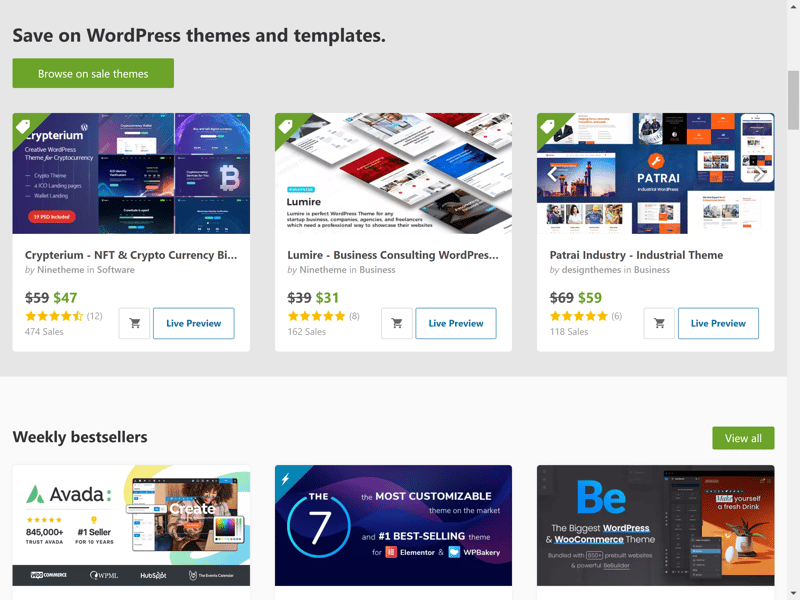
Envato Market est l'une des plus grandes marketplaces en ligne pour les thèmes WordPress.
Étape 2 : Ouvrez à nouveau le menu Thèmes dans le tableau de bord WordPress. Cliquez en haut sur Télécharger le thème et sélectionnez le thème que vous venez d'acheter (vous n'avez pas besoin de décompresser le fichier zip pour cela).
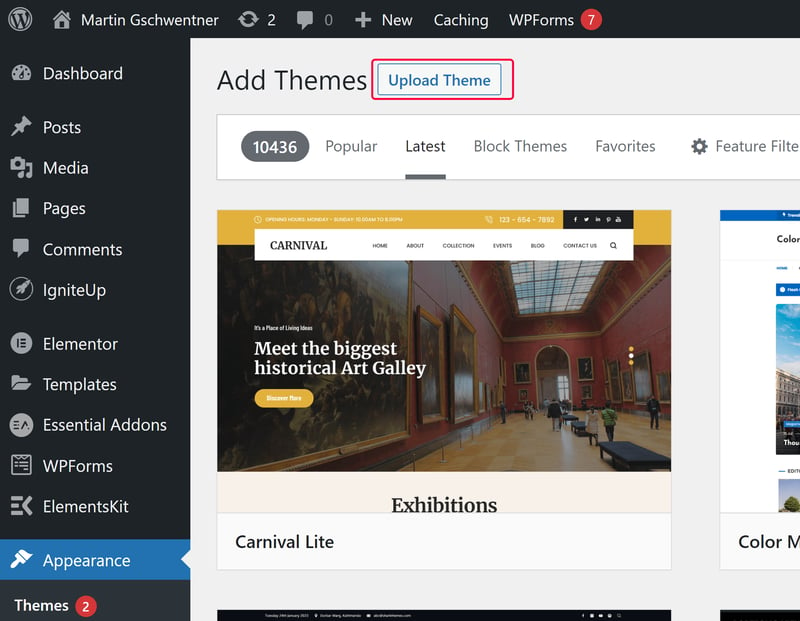
Ici, vous pouvez facilement télécharger des thèmes achetés en externe.
Étape 3 : Une fois que vous avez sélectionné le bon fichier zip, cliquez sur Installer maintenant.
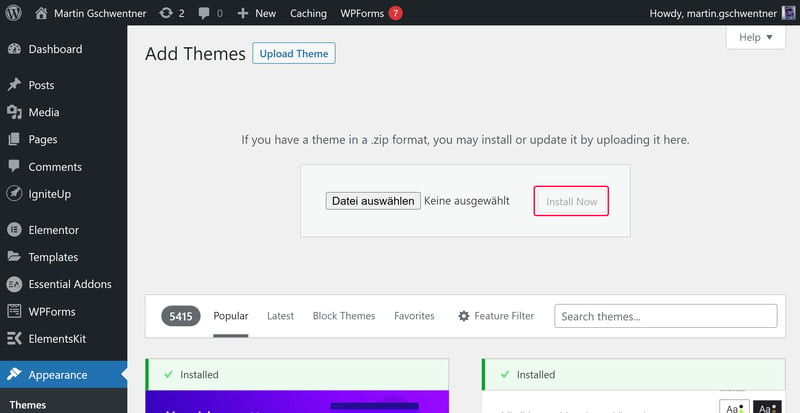
Il ne vous reste plus qu'à installer le thème que vous avez acheté.
Le thème est désormais installé et apparaît dès à présent dans l'aperçu. Vous pouvez l'installer directement, comme expliqué dans le chapitre « Thèmes internes », ou vous faire une idée des modifications dans l'aperçu en direct.
Conclusion
Si vous souhaitez changer le look de votre site WordPress, vous avez l'embarras du choix : WordPress lui-même met à disposition de nombreux thèmes gratuits – et si vous ne trouvez pas ce que vous cherchez, il existe d'innombrables marketplaces tierces comme Envato Market. Vous trouverez ici les meilleures sources de thèmes WordPress.
Quelle que soit la voie que vous choisissez, l'installation des thèmes est un jeu d'enfant et se fait en quelques clics. Vous souhaitez maintenant remplir votre nouveau site WordPress avec des plug-ins ? Nous vous expliquons comment procéder à l'installation de plug-ins WordPress.











